Trong quá trình sử dụng Facebook, có những bài viết mà bạn không muốn hiển thị trên trang cá nhân hoặc trên bảng tin của bạn. Tuy nhiên, bạn không muốn xóa bài viết hoặc chia sẻ với một số người nhất định. Trong trường hợp hãy tìm hiểu cách ẩn bài viết trên Facebook để cài đặt bài viết ở chế độ riêng tư.
Nội dung
1. Mục đích ẩn bài viết trên Facebook?
Trước khi hướng dẫn cách ẩn bài viết trên Facebook, chúng ta cần hiểu rõ lợi ích mà việc ẩn bài viết này mang lại cho người dùng. Có ba lợi ích chính mà mình muốn nhắc đến là:
- Tránh việc người khác muốn người khác tìm hiểu quá bài đăng cũ của bạn.
- Bạn không muốn công khai quá nhiều thông tin của mình trên Facebook cho người khác biết.
- Chọn lọc lại các bài post không phù hợp.
2. Cách ẩn bài viết trên Facebook
Khi sử dụng Facebook, không chỉ việc kết bạn hay đăng bài mới quan trọng mà còn có những thủ thuật khác như ẩn bài viết Facebook. Điều này giúp cho bạn có thể dễ dàng ẩn đi những bài đăng không mong muốn hoặc không muốn cho người khác thấy. Ví dụ như những bài đăng cũ của bạn có nội dung không phù hợp hoặc không thể xóa được. Để thực hiện điều này, bạn có thể áp dụng các bước sau đây.
Bước 1: Bạn đăng nhập vào Facebook bằng điện thoại. Sau đó, bạn truy cập vào Cài đặt. Tiếp đó, bạn kéo xuống và chọn vào Lối tắt quyền riêng tư.
Bước 2: Bước tiếp theo, bạn chọn vào mục Ai có thể nhìn thấy nội dung bạn chia sẻ rồi chọn vào Tiếp tục.
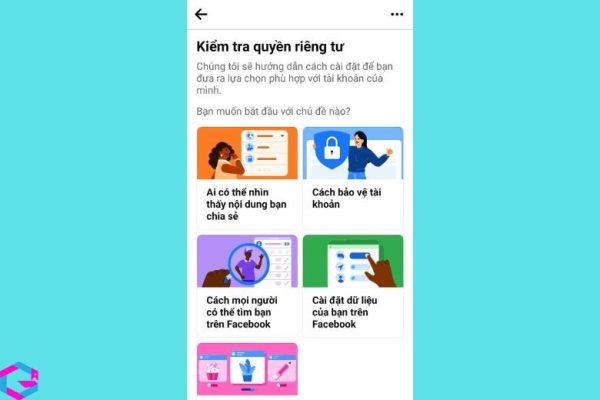
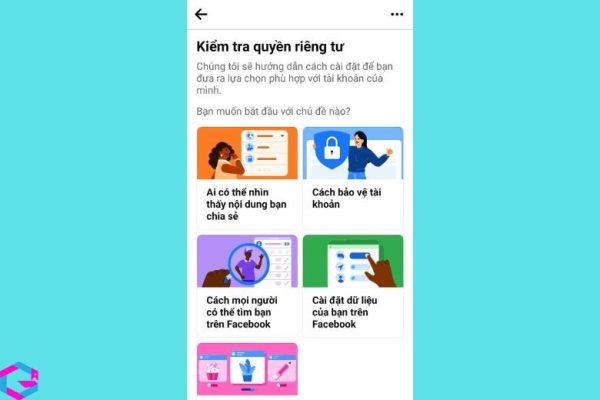
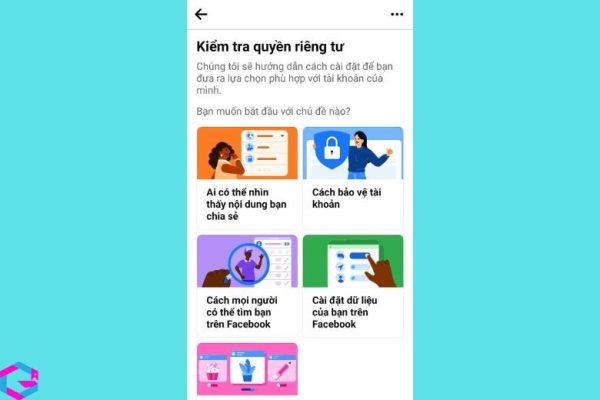
Bước 3: Bạn chọn vào Tiếp, chọn Giới hạn bài viết cũ và cuối cùng chọn Giới hạn.
3. Cách ẩn bài viết trên Facebook bằng điện thoại
3.1. Ẩn bài viết trên điện thoại iPhone
- Bước 1: Đầu tiên, bạn vào trang Facebook cá nhân của bạn.
- Bước 2: Bước tiếp theo, bạn chọn biểu tượng dấu 3 chấm dưới phần ảnh đại diện.
- Bước 3: Sau đó, bạn sẽ nhìn thấy phần Cài đặt trang cá nhân xuất hiện, rồi bạn chọn Nhật ký hoạt động để xem toàn bộ lịch sử dùng Facebook của bạn.
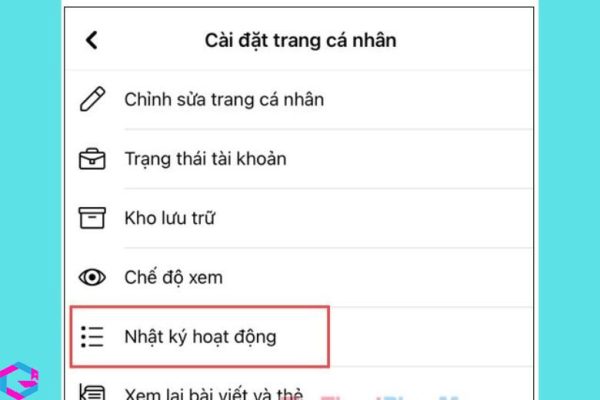
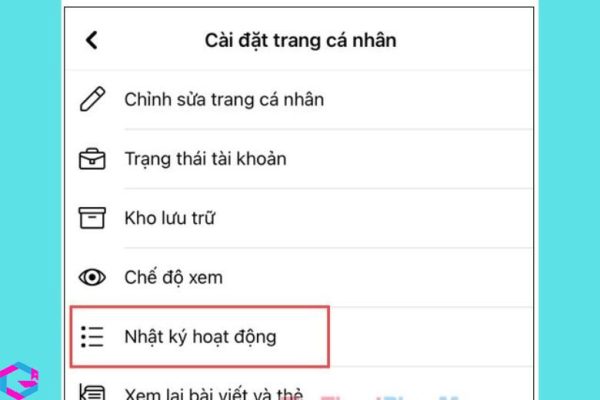
Bước 4: Khi thấy giao diện như hình xuất hiện, bạn chọn thẻ Quản lý hoạt động.
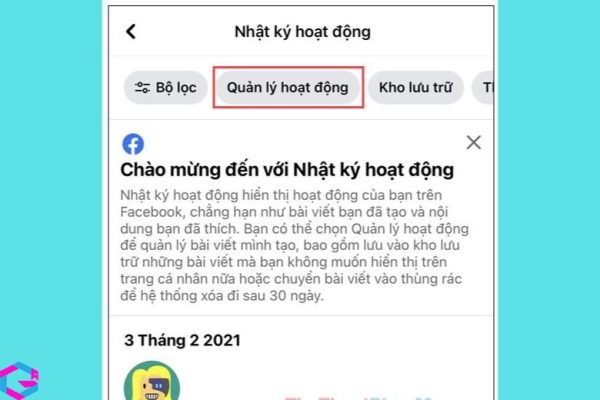
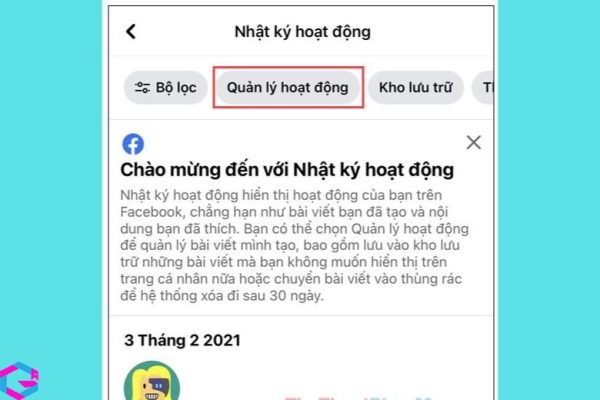
Bước 5: Tiếp đến, bạn chọn mục Bài viết của bạn để xem danh sách tất cả các bài viết bạn đã đăng tải.
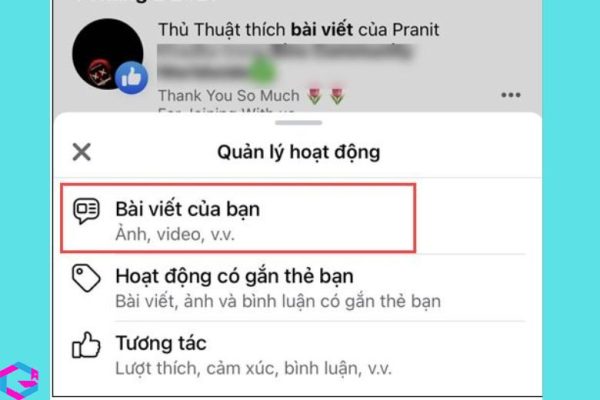
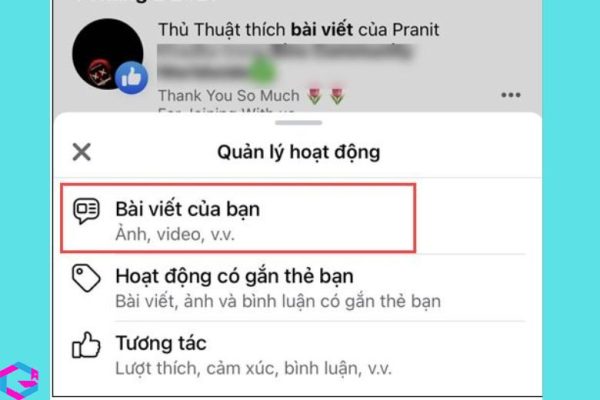
Bước 6: Danh sách bài viết xuất hiện thì sẽ khiến bạn hơi bị rối mắt, bạn có thể search dựa theo cột mốc thời gian ngày tháng. Nếu tìm được bài cần xóa, bạn hãy đánh dấu tích xanh và chọn Bỏ đi. Và khi bạn chọn Bỏ đi, những bài viết này sẽ Chuyển vào thùng rác.
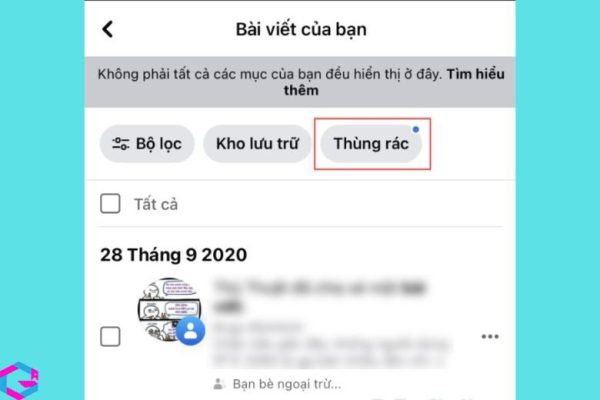
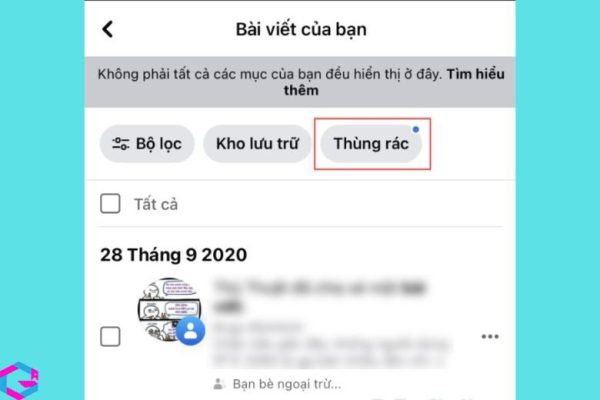
Bước 7: Những bài viết nằm trong Thùng rác thì chúng sẽ tự động xóa đi sau 30 ngày nếu như bạn không khôi phục nó. Trường hợp muốn xóa bài đó ngay lập tức thì bạn cần mở thùng rác và tiến hành xóa thủ công.
3.2. Xóa bài viết trên điện thoại Android
Bước 1: Bạn mở Facebook lên, bạn truy cập vào Cài đặt. Sau đó, bạn kéo xuống và chọn vào Lối tắt quyền riêng tư.
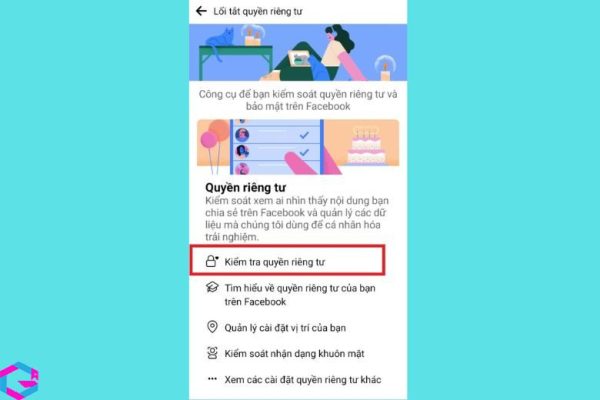
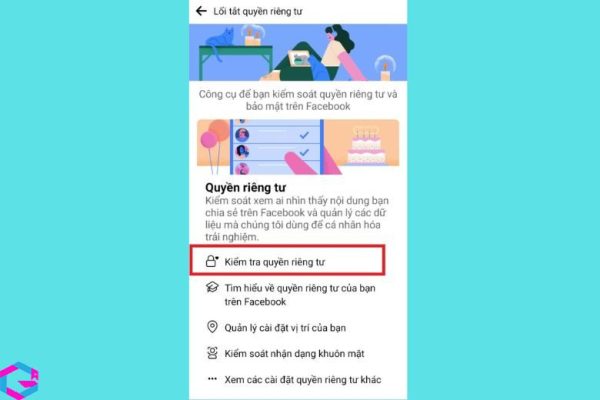
Bước 2: Sau đó, bạn chọn vào mục Ai có thể nhìn thấy nội dung bạn chia sẻ rồi chọn vào Tiếp tục.
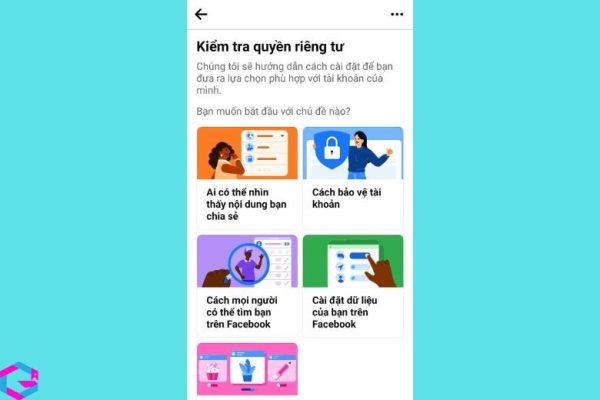
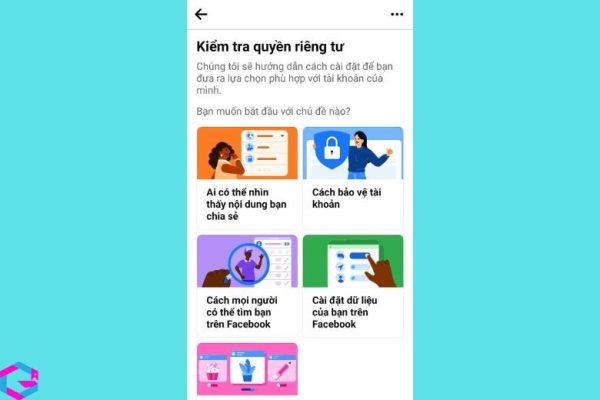
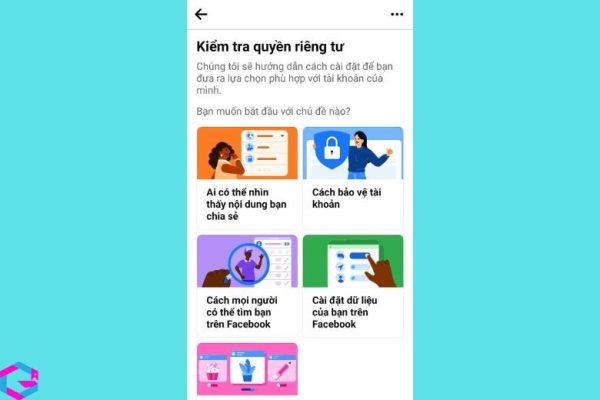
Bước 3: Bạn chọn vào Tiếp, chọn Giới hạn tất cả và cuối cùng chọn Giới hạn là xong.
4. Cách ẩn bài viết trên Facebook bằng máy tính
4.1. Ẩn bằng dòng thời gian cá nhân
Bước 1: Trước tiên, bạn mở trình duyệt để vào trang chủ của Facebook. Tiếp đến, bạn nhấn vào ảnh đại diện của mình để nhằm đến trang cá nhân của mình.
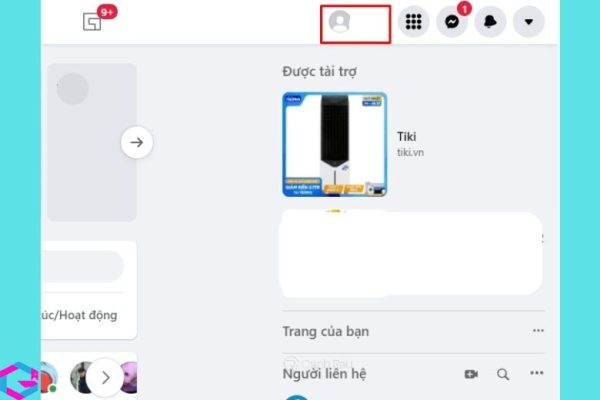
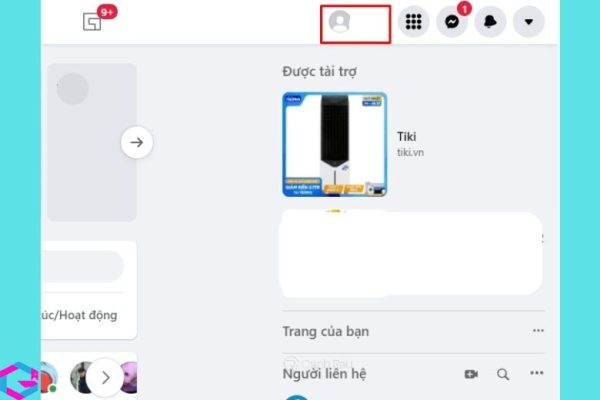
Bước 2: Sau đó, bạn nhấn vào nút Quản lý bài viết nằm góc trên bên phải.
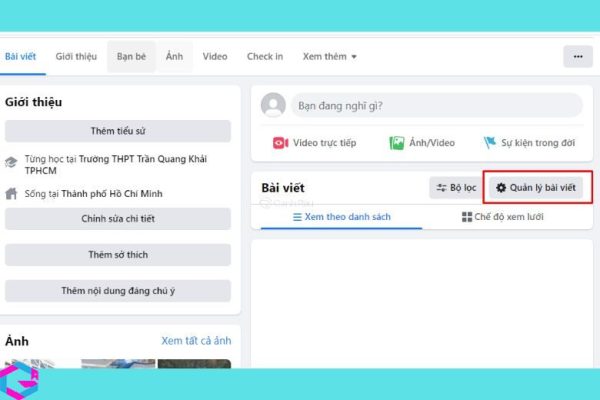
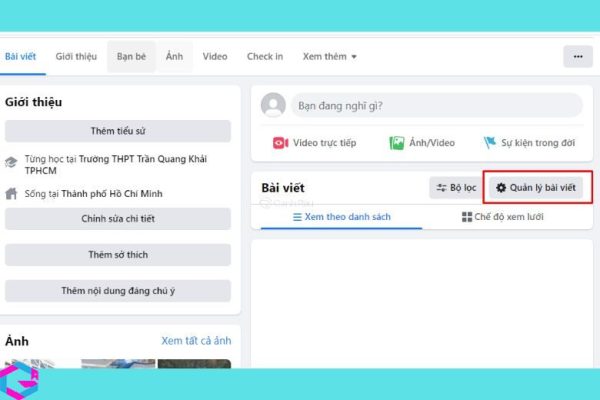
Bước 3: Ở phần giao diện của Quản lý bài viết, bạn chọn vào bài viết muốn ẩn đi hoặc nhấn Chọn tất cả ở mỗi mục. Tiếp đó, bạn nhấn vào nút Tiếp.
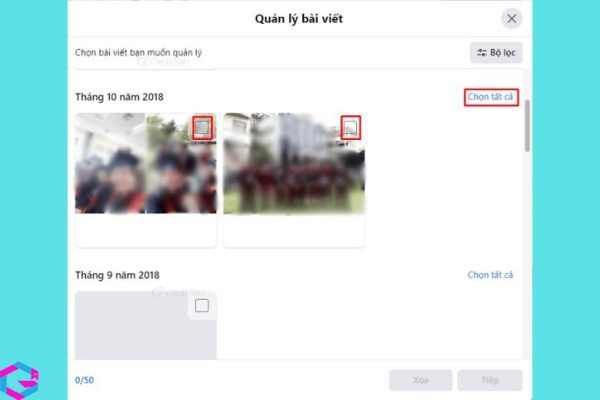
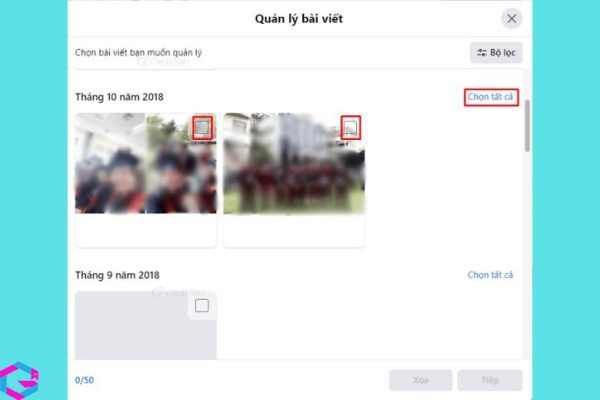
Bước 4: Cuối cùng, bạn đánh dấu vào ô Ẩn bài viết. Tiếp đó, ấn vào nút Xong để những bài viết mà bạn đã tick chọn được ẩn khỏi dòng thời gian.
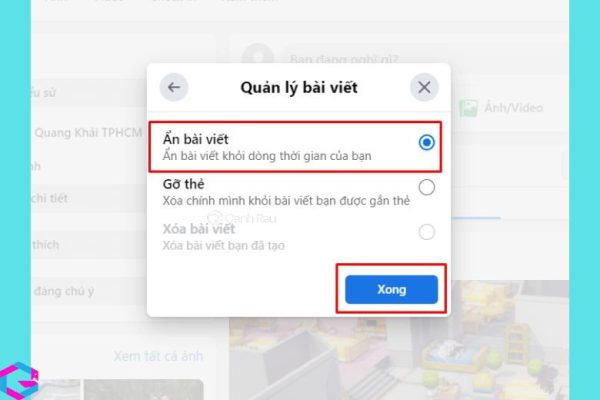
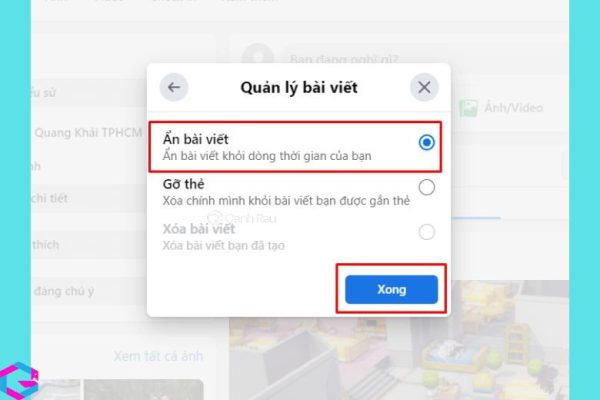
4.2. Sử dụng công cụ Monokai Toolkit
Để sử dụng Monokai Toolkit, bạn cần tải công cụ này về máy tính của mình trước. Sau đó, bạn có thể sử dụng nó để ẩn bài viết trên Facebook bằng cách làm theo các hướng dẫn sau đây:
Bước 1: Đầu tiên, người dùng cần đăng nhập ứng dụng Monokai Toolkit. Tiếp đến, bạn chọn Xem tất cả tại mục Feature rồi bạn kéo xuống dưới mục Đặt quyền riêng tư bài viết, bấm chọn Truy cập.
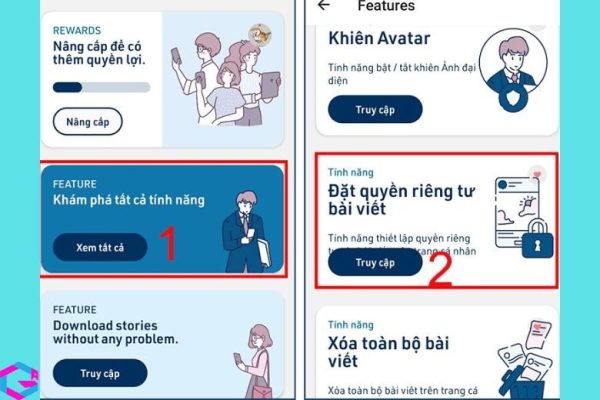
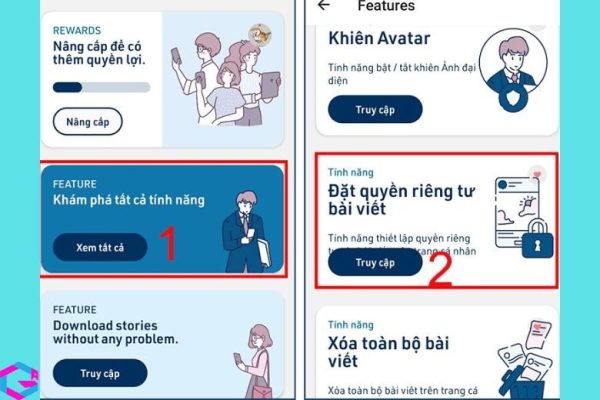
Bước 2: Sau đó, bạn bắt đầu thiết lập ẩn toàn bộ bài viết:
– Bạn chọn Chỉ mình tôi ở phần Quyền riêng tư.
– Bạn chọn mốc thời gian có những bài viết bạn muốn ẩn ở phần Từ ngày, Đến ngày.
Bước 3: Cuối cùng, bạn chọn Đặt quyền riêng tư là bạn có thể ẩn bài viết đã chọn.
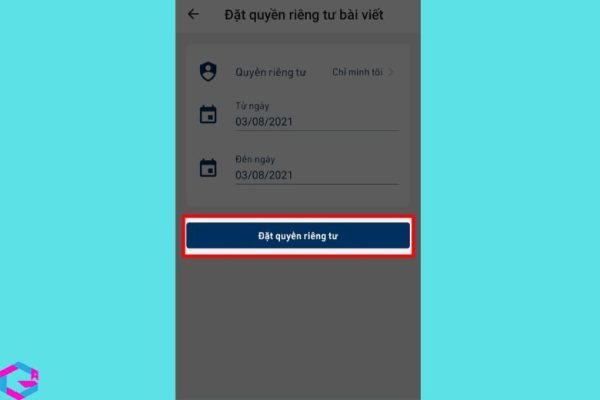
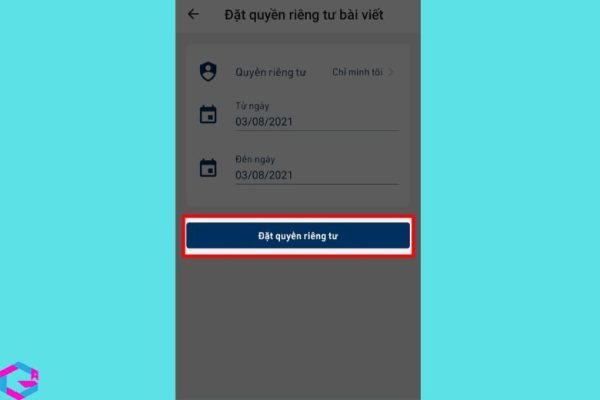
5. Cách ẩn bài viết Facebook với 1 người bất kỳ
Nếu bạn muốn ẩn một bài viết trên Facebook chỉ khỏi một người bạn nào đó, thay vì tất cả bạn bè, bạn có thể thực hiện các bước sau đây để thực hiện điều này.
5.1. Trên điện thoại Android, iOS
Bước 1: Bạn vào trang cá nhân người bạn muốn ẩn tất cả bài post. Sau đó, bạn nhấn vào nút Bạn bè rồi bạn chọn dòng Chỉnh sửa danh sách bạn bè.
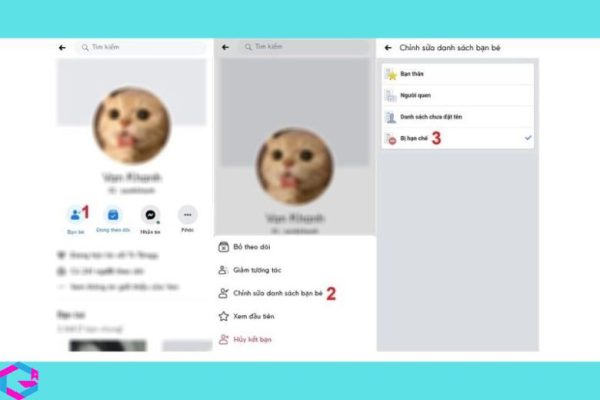
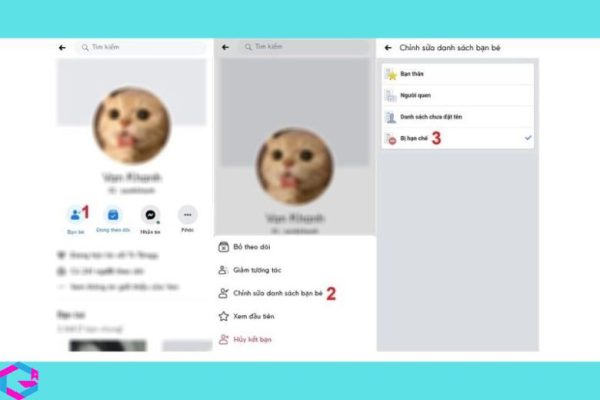
Bước 2: Lúc này, bạn chỉ cần chọn vào dòng Bị hạn chế để xuất hiện dấu tích là đã hoàn thành.
5.2. Trên máy tính PC
Bước 1: Bạn vào trang cá nhân người bạn muốn ẩn bài viết. Sau đó, bạn chọn Bạn bè. Kế tiếp, hãy chọn Thêm vào danh sách khác…
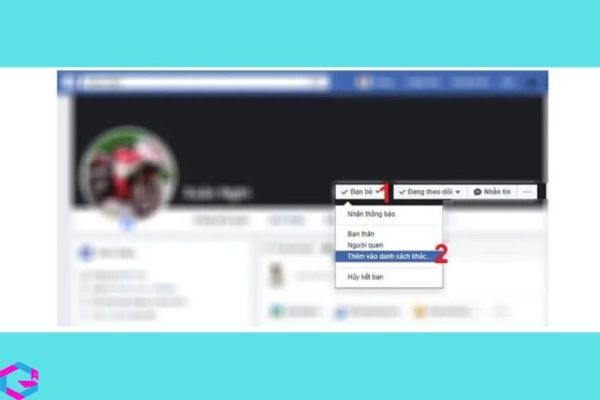
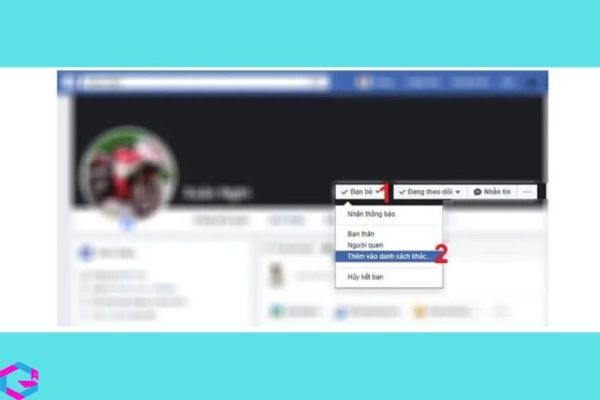
Bước 2: Cuối cùng, bạn nhấp chuột vào dòng Bị hạn chế để hiển thị dấu tích.
6. Câu hỏi thường gặp
Ẩn bài viết trên Facebook có lấy lại được không?
Để phục hồi bài viết đã ẩn trên trang web, bạn không cần phải xóa bài viết đó. Thay vào đó, bạn có thể khôi phục quyền hiển thị của bài viết để nó hiển thị trở lại trên trang web.
7. Kết luận
Khi cần thiết, việc ẩn bài viết trên Facebook là một cách hiệu quả để bảo vệ quyền riêng tư của bạn hoặc giảm bớt các nội dung không mong muốn xuất hiện trên tường của bạn. Bây giờ bạn đã biết cách ẩn bài viết trên Facebook, hãy cẩn thận sử dụng tính năng này để tạo ra một trang cá nhân Facebook an toàn và chuyên nghiệp.
Các bài viết liên quan: PhanMemVietNam.Com -> Thủ Thuật





